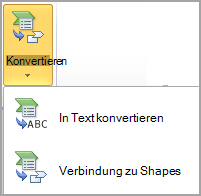Möglicherweise möchten Sie ein einzelnes Stück oder eine form eines SmartArt-Grafik von einer Folie aus einfliegen. (Derzeit ist dies nur mit dem gesamten SmartArt-Grafik möglich.) Oder Sie möchten einen Teil Ihrer SmartArt-Grafik auf andere Weise wiederverwenden. Dazu müssen Sie zuerst Ihre SmartArt-Grafik trennen oder die Gruppierung aufheben .
Nachdem Sie Ihre SmartArt-Grafik in einzelne Shapes aufgeteilt haben, können Sie die Shapes nicht wieder in eine SmartArt-Grafik konvertieren.
-
Klicken Sie auf die SmartArt-Grafik, die Sie trennen möchten.
-
Klicken Sie unter SmartArt-Tools auf der Registerkarte Entwurf (oder auf der Registerkarte SmartArt-Entwurf ) in der Gruppe Zurücksetzen auf Konvertieren, und klicken Sie dann auf In Formen konvertieren.
Wenn die Registerkarten SmartArt-Tools, Design oder SmartArt-Entwurf nicht angezeigt werden, stellen Sie sicher, dass Sie eine SmartArt-Grafik ausgewählt haben. Möglicherweise müssen Sie auf das Shape doppelklicken, um diese Registerkarten zu öffnen.